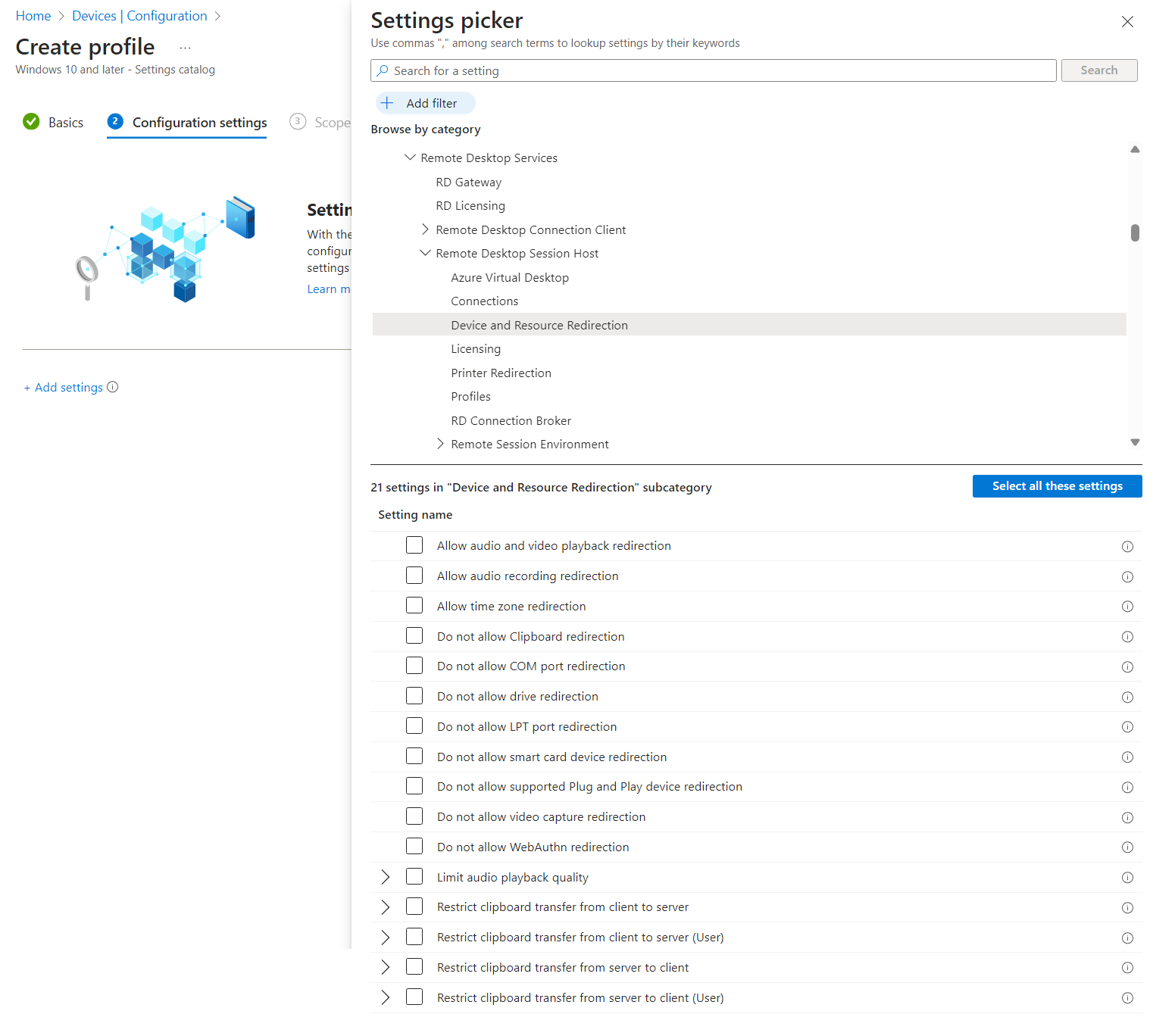Not
Bu sayfaya erişim yetkilendirme gerektiriyor. Oturum açmayı veya dizinleri değiştirmeyi deneyebilirsiniz.
Bu sayfaya erişim yetkilendirme gerektiriyor. Dizinleri değiştirmeyi deneyebilirsiniz.
İpucu
Bu makale, Windows masaüstlerine ve uygulamalarına uzaktan erişim sağlamak için Uzak Masaüstü Protokolü'nü (RDP) kullanan hizmetler ve ürünler için paylaşılır.
İlgili içeriği göstermek için bu makalenin üst kısmındaki düğmeleri kullanarak bir ürün seçin.
Yerel bir cihazdan Uzak Masaüstü Protokolü (RDP) üzerinden uzak oturuma medya aktarım protokolü (MTP) veya resim aktarım protokolü (PTP) kullanan çevre birimlerinin yeniden yönlendirme davranışını yapılandırabilirsiniz.
Azure Sanal Masaüstü için, Microsoft Intune veya grup ilkesi kullanarak oturum konaklarınızda MTP ve PTP yeniden yönlendirmesini etkinleştirmenizi ve ardından konak havuzu RDP özelliklerini kullanarak yeniden yönlendirmeyi denetlemenizi öneririz.
Windows 365 için bulut bilgisayarlarınızı Microsoft Intune veya grup ilkesi kullanarak yapılandırabilirsiniz. Etkinleştirildikten sonra Windows 365 desteklenen tüm MTP ve PTP çevre birimlerini yeniden yönlendirir.
Microsoft Dev Box için geliştirme kutularınızı Microsoft Intune veya grup ilkesi kullanarak yapılandırabilirsiniz. Etkinleştirildikten sonra, Microsoft Dev Box desteklenen tüm MTP ve PTP çevre birimlerini yeniden yönlendirir.
Bu makalede desteklenen yeniden yönlendirme yöntemleri ve MTP ve PTP çevre birimleri için yeniden yönlendirme davranışını yapılandırma hakkında bilgi sağlanır. Yeniden yönlendirmenin nasıl çalıştığı hakkında daha fazla bilgi edinmek için bkz. Uzak Masaüstü Protokolü üzerinden yeniden yönlendirme.
MTP ve PTP yeniden yönlendirmesi ile USB yeniden yönlendirme karşılaştırması
Çoğu MTP ve PTP çevre birimi USB üzerinden bir bilgisayara bağlanır. RDP, birbirinden bağımsız olarak yerel MTP ve PTP yeniden yönlendirmesi veya opak düşük düzeyLIUSB cihaz yeniden yönlendirmesi kullanarak MTP ve PTP çevre birimlerini yeniden yönlendirmeyi destekler. Davranış, çevre birimine ve desteklenen özelliklerine bağlıdır.
Her iki yeniden yönlendirme yöntemi de cihazı Aygıt Yöneticisi'de Taşınabilir Cihazlar altında listelenen uzak oturuma yönlendirir. Bu cihaz sınıfı ve WPD cihaz sınıfı GUID değeridir {eec5ad98-8080-425f-922a-dabf3de3f69a}. Cihaz sınıflarının listesini Satıcıların Kullanımına Sunulan Sistem Tanımlı Cihaz Kurulum Sınıfları'nda bulabilirsiniz
Cihazlar, kullanılan yeniden yönlendirme yöntemine bağlı olarak farklı şekilde yeniden yönlendirilir. MTP ve PTP yeniden yönlendirmesi üst düzey yeniden yönlendirme kullanır; çevre birimi yerel olarak ve uzak oturumda eşzamanlı olarak kullanılabilir ve ilgili sürücünün yerel olarak yüklenmesini gerektirir. Opak düşük düzey USB yeniden yönlendirmesi bir çevre biriminin ham iletişimini taşır, bu nedenle ilgili sürücünün uzak oturumda yüklü olmasını gerektirir. Mümkün olduğunda üst düzey yeniden yönlendirme yöntemleri kullanmalısınız. Daha fazla bilgi için bkz . Yeniden yönlendirme yöntemleri.
Aşağıdaki örnekte, apple iPhone'un iki yöntemi kullanılarak yeniden yönlendirilmesindeki fark gösterilmektedir. Her iki yöntem de resimlerin iPhone'dan uzak oturuma aktarılabildiği aynı sonucu elde eder.
MTP ve PTP yeniden yönlendirmesi kullanılarak iPhone, uygulamalar için Dijital Fotoğraf Makinesi olarak ve Aygıt YöneticisiTaşınabilir Cihazlar altında listelenir:
USB yeniden yönlendirmesi kullanılarak, iPhone uygulamalara Apple iPhone olarak ve Aygıt Yöneticisi'da Taşınabilir Cihazlar altında listelenir:
Bu makalenin geri kalanında MTP ve PTP yeniden yönlendirmesi ele alınır. USB yeniden yönlendirmesini yapılandırmayı öğrenmek için bkz. Uzak Masaüstü Protokolü üzerinden Windows'ta USB yeniden yönlendirmesini yapılandırma.
Önkoşullar
MTP ve PTP yeniden yönlendirmesini yapılandırabilmeniz için önce şunları yapmanız gerekir:
Oturum konakları olan mevcut bir konak havuzu.
Konak havuzundaki Masaüstü Sanallaştırma Konak Havuzu Katkıda Bulunanı yerleşik rol tabanlı erişim denetimi (RBAC) rollerine en az olarak atanmış bir Microsoft Entra ID hesabı.
- Mevcut bir Bulut Bilgisayar.
- Var olan bir geliştirme kutusu.
Yerel bir cihaza bağlı yeniden yönlendirme yapılandırmasını test etmek için kullanabileceğiniz MTP veya PTP'yi destekleyen bir cihaz.
Microsoft Intune yapılandırmak için şunları yapmanız gerekir:
- İlke ve Profil yöneticisi yerleşik RBAC rolüne atanan Microsoft Entra ID hesabı.
- Yapılandırmak istediğiniz cihazları içeren bir grup.
grup ilkesi yapılandırmak için şunları yapmanız gerekir:
- grup ilkesi nesneleri oluşturma veya düzenleme izni olan bir etki alanı hesabı.
- Yapılandırmak istediğiniz cihazları içeren bir güvenlik grubu veya kuruluş birimi (OU).
Desteklenen bir uygulama ve platformdan uzak oturuma bağlanmanız gerekir. Windows App ve Uzak Masaüstü uygulamasında yeniden yönlendirme desteğini görüntülemek için bkz. Platformlar ve cihazlar arasında Windows App özelliklerini karşılaştırma ve UzakMasaüstü uygulama özelliklerini platformlar ve cihazlar arasında karşılaştırma.
MTP ve PTP yeniden yönlendirmesi
Microsoft Intune veya grup ilkesi kullanarak oturum konağı yapılandırması veya konak havuzunda RDP özelliğinin ayarlanması, MTP ve PTP çevre birimlerini uzak oturumla yerel cihaz arasında yeniden yönlendirme özelliğini yönetir ve bu da öncelik sırasına tabidir.
Varsayılan yapılandırma:
- Windows işletim sistemi: MTP ve PTP yeniden yönlendirmesine izin verilmez.
- Azure Sanal Masaüstü konak havuzu RDP özellikleri: MTP ve PTP cihazları yerel cihazdan uzak oturuma yönlendirilir.
- Sonuç varsayılan davranışı: MTP ve PTP çevre birimleri yeniden yönlendirilmiyor.
Önemli
En kısıtlayıcı ayar sonuçta elde edilen davranış olduğundan, yeniden yönlendirme ayarlarını yapılandırırken dikkatli olun. Örneğin, Microsoft Intune veya grup ilkesi olan bir oturum konağı üzerinde MTP ve PTP yeniden yönlendirmesini devre dışı bırakır, ancak bunu konak havuzu RDP özelliğiyle etkinleştirirseniz, yeniden yönlendirme devre dışı bırakılır. Ayrıca, yalnızca yeniden yönlendirmek için tek tek MTP ve PTP çevre birimleri de belirtebilirsiniz.
Bulut bilgisayarın yapılandırması, uzak oturum ve yerel cihaz arasında MTP ve PTP çevre birimlerini yeniden yönlendirme özelliğini yönetir ve Microsoft Intune veya grup ilkesi kullanılarak ayarlanır.
Varsayılan yapılandırma:
- Windows işletim sistemi: MTP ve PTP yeniden yönlendirmesine izin verilmez.
- Windows 365: MTP ve PTP yeniden yönlendirme etkinleştirildi.
- Sonuç varsayılan davranışı: MTP ve PTP çevre birimleri yeniden yönlendirilir.
Geliştirme kutusunun yapılandırması, MTP ve PTP çevre birimlerini uzak oturum ve yerel cihaz arasında yeniden yönlendirme özelliğini yönetir ve Microsoft Intune veya grup ilkesi kullanılarak ayarlanır.
Varsayılan yapılandırma:
- Windows işletim sistemi: MTP ve PTP yeniden yönlendirmesine izin verilmez.
- Microsoft Dev Box: MTP ve PTP yeniden yönlendirmesi etkindir.
- Sonuç varsayılan davranışı: MTP ve PTP çevre birimleri yeniden yönlendirilir.
Konak havuzu RDP özelliklerini kullanarak MTP ve PTP yeniden yönlendirmesini yapılandırma
Azure Sanal Masaüstü konak havuzu ayarı MTP ve PTP cihaz yeniden yönlendirmesi , uzak oturum ile yerel cihaz arasında MTP ve PTP çevre birimlerinin yeniden yönlendirilip yönlendirilmeyeceğini denetler. Karşılık gelen RDP özelliğidir devicestoredirect:s:<value>. Daha fazla bilgi için bkz . Desteklenen RDP özellikleri.
Konak havuzu RDP özelliklerini kullanarak MTP ve PTP yeniden yönlendirmesini yapılandırmak için:
Azure portalda oturum açın.
Arama çubuğuna Azure Sanal Masaüstü yazın ve eşleşen hizmet girişini seçin.
Konak havuzları'nı ve ardından yapılandırmak istediğiniz konak havuzunu seçin.
RDP Özellikleri'ni ve ardından Cihaz yeniden yönlendirme'yi seçin.
MTP ve PTP cihaz yeniden yönlendirmesi için açılan listeyi seçin ve ardından aşağıdaki seçeneklerden birini belirleyin:
- Hiçbir cihazı yeniden yönlendirme
- Medya Aktarım Protokolü'ne (MTP) ve Resim Aktarım Protokolü'ne (PTP) (varsayılan) dayalı dijital kameralar temelinde taşınabilir medya oynatıcıları yeniden yönlendirme
- Yapılandırılmadı
Kaydet'i seçin.
İpucu
Ana bilgisayar havuzu RDP özelliklerini kullanarak yeniden yönlendirmeyi etkinleştirirseniz, yeniden yönlendirmenin bir Microsoft Intune veya grup ilkesi ayarı tarafından engellenmediğini denetlemeniz gerekir.
İsteğe bağlı: Belirli MTP ve PTP cihaz örneği kimliklerini alın ve bunları RDP özelliğine ekleyin
Varsayılan olarak, konak havuzu RDP özelliği desteklenen tüm MTP ve PTP çevre birimlerini yeniden yönlendirir, ancak konak havuzu özelliklerine belirli cihaz örneği kimliklerini de girerek yalnızca onayladığınız çevre birimlerinin yeniden yönlendirilmesini sağlayabilirsiniz. Usb cihazlarının yeniden yönlendirmek istediğiniz yerel bir cihazdaki kullanılabilir cihaz örneği kimliklerini almak için:
Yerel cihazda, yeniden yönlendirmek istediğiniz cihazları bağlayın.
Bir PowerShell istemi açın ve aşağıdaki komutu çalıştırın:
Get-PnPdevice | Where-Object {$_.Class -eq "WPD" -and $_.Status -eq "OK"} | FT -AutoSizeÇıktı aşağıdaki örneğe benzer. Yeniden yönlendirmek istediğiniz her cihaz için InstanceId değerini not edin.
Status Class FriendlyName InstanceId ------ ----- ------------ ---------- OK WPD Apple iPhone USB\VID_05AC&PID_12A8&MI_00\B&1A733E8B&0&0000Azure portal konak havuzu RDP özellikleri yapılandırmasına dönün ve Gelişmiş'i seçin.
Metin kutusunda, varsayılan olarak
devicestoredirect:s:*olan ilgili RDP özelliğini bulun ve aşağıdaki örnekte gösterildiği gibi yeniden yönlendirmek istediğiniz örnek kimliklerini ekleyin. Her cihaz örneği kimliğini noktalı virgülle (;) ayırın.devicestoredirect:s:USB\VID_05AC&PID_12A8&MI_00\B&1A733E8B&0&0000Kaydet'i seçin.
İpucu
Bir örnek kimliği belirttiğinizde aşağıdaki davranış beklenir:
Azure portal yenilerseniz, girdiğiniz değer küçük harfe dönüşür ve örnek kimliğindeki her ters eğik çizgi karakteri başka bir ters eğik çizgi karakteriyle kaçıştır.
Cihaz yeniden yönlendirme sekmesine gittiğinizde, MTP ve PTP cihaz yeniden yönlendirmesi değeri boş olur.
Microsoft Intune veya grup ilkesi kullanarak MTP ve PTP yeniden yönlendirmesini yapılandırma
Microsoft Intune veya grup ilkesi kullanarak MTP ve PTP yeniden yönlendirmesini yapılandırma
Senaryonuz için ilgili sekmeyi seçin.
Microsoft Intune kullanarak MTP ve PTP yeniden yönlendirmesine izin vermek veya devre dışı bırakmak için:
Microsoft Intune yönetim merkezinde oturum açın.
Ayarlar kataloğu profil türüyle Windows 10 ve sonraki cihazlar için bir yapılandırma profili oluşturun veya düzenleyin.
Ayarlar seçicide Yönetim şablonları>Windows Bileşenleri>Uzak Masaüstü Hizmetleri>Uzak Masaüstü Oturumu Ana Bilgisayar>Cihazı ve Kaynak Yeniden Yönlendirme'ye göz atın.
Desteklenen Tak ve Kullan cihaz yeniden yönlendirmesine izin verme kutusunu işaretleyin ve ardından ayarlar seçicisini kapatın.
Yönetim şablonları kategorisini genişletin, ardından gereksinimlerinize bağlı olarak Desteklenen Tak ve Kullan cihaz yeniden yönlendirmesine izin verme anahtarını ayarlayın:
MTP ve PTP yeniden yönlendirmesine izin vermek için anahtarı Devre Dışı olarak değiştirin.
MTP ve PTP yeniden yönlendirmesini devre dışı bırakmak için anahtarı Etkin olarak değiştirin.
İleri'yi seçin.
İsteğe bağlı: Kapsam etiketleri sekmesinde, profili filtrelemek için bir kapsam etiketi seçin. Kapsam etiketleri hakkında daha fazla bilgi için bkz. Dağıtılmış BT için rol tabanlı erişim denetimini (RBAC) ve kapsam etiketlerini kullanma.
Atamalar sekmesinde, yapılandırmak istediğiniz uzak oturumu sağlayan bilgisayarları içeren grubu seçin ve ardından İleri'yi seçin.
Gözden Geçir + oluştur sekmesinde ayarları gözden geçirin ve oluştur'u seçin.
İlke uzak oturum sağlayan bilgisayarlara uygulandıktan sonra, ayarların etkili olması için bunları yeniden başlatın.
Not
Desteklenen Tak ve Kullan cihaz yeniden yönlendirmesine izin verme Intune ilke ayarını yapılandırdığınızda, usb yeniden yönlendirmeyi de etkiler.
MTP ve PTP yeniden yönlendirmesini test edin
MTP ve PTP yeniden yönlendirmesini test etmek için:
MTP veya PTP'yi destekleyen bir cihazın yerel cihaza bağlı olduğundan emin olun.
Windows Uygulaması'nı veya MTP ve PTP yeniden yönlendirmesini destekleyen bir platformdaki Uzak Masaüstü uygulamasını kullanarak uzak oturuma bağlanın. Daha fazla bilgi için bkz. Platformlar ve cihazlar arasında Windows App özelliklerini karşılaştırma ve UzakMasaüstü uygulama özelliklerini platformlar ve cihazlar arasında karşılaştırma.
MTP veya PTP cihazının uzak oturumda kullanılabilir olup olmadığını denetleyin. Denetlemenin bazı yolları şunlardır:
Başlat menüsünden uzak oturumda Fotoğraflar uygulamasını (Microsoft'tan) açın. İçeri Aktar'ı seçin ve yeniden yönlendirilen cihazın bağlı cihazlar listesinde göründüğünü denetleyin.
Uzak oturumda bir PowerShell istemi açın ve aşağıdaki komutu çalıştırın:
Get-PnPdevice | ? Class -eq "WPD" | FT -AutoSizeÇıktı aşağıdaki örneğe benzer:
Status Class FriendlyName InstanceId ------ ----- ------------ ---------- OK WPD Digital Still Camera TSBUS\UMB\2&FD4482C&0&TSDEVICE#0002.0003Cihazın MTP ve PTP yeniden yönlendirmesi veya USB yeniden yönlendirmesi kullanılarak yeniden yönlendirilip yönlendirilmediğini InstanceId değeriyle doğrulayabilirsiniz:
MTP ve PTP yeniden yönlendirmesi için InstanceId değeri ile
TSBUSbaşlar.USB yeniden yönlendirmesi için InstanceId değeri başlar
USB.
Bir uygulamayı açın ve yazıcının düzgün çalıştığını doğrulamak için bir test sayfası yazdırın.